Aquesta és una revisió antiga del document
FAQs - Preguntas frecuentes
Com configurar correctament les llicències per Internet
Introducció
Quan es contracta algun dels nostres productes informàtics per Windows (TCQ, DicPla o BEDEC) es proporciona una llicència d’ús que permet fer-los servir. Aquesta llicència es representa amb una clau d’accés que té un aspecte similar a aquest: 12ABC-X3-CDE34. Aquesta llicència es pot contractar amb un o més usuaris concurrents per xarxa local. És a dir, la llicència permetrà treballar amb el programa simultàniament des de tants ordinadors de la xarxa local com usuaris s’hagin contractat.
Independentment d’això, no hi ha límit a la quantitat d’ordinadors on pot estar instal·lat el programa.
Per exemple, es pot contractar una llicència de 3 usuaris concurrents i instal·lar el programa en 10 ordinadors. Això permetrà que el programa estigui obert a la vegada en 3 ordinadors qualssevol dels 10 on està instal·lat.
Un altre exemple: havent contractat una llicència d’un únic usuari també es podria instal·lar el programa en tants ordinadors com es vulgui i només permetria que el programa estès obert a la vegada en un ordinador qualsevol de tots aquells on estigui instal·lat.
Servidor de llicències
Quan es vol treballar d’aquesta forma, és a dir, quan es vol compartir la llicència entre diversos ordinadors d’una xarxa local, s’ha d’activar només en un ordinador; no s’ha d’activar en tots els ordinadors.
L’ordinador on s’activa la llicència actuarà com a servidor de llicències i s’encarregarà de distribuir els usuaris disponibles entre els ordinadors amb el programa instal·lat. La resta d’ordinadors s’han de configurar perquè li demanin la llicència al servidor de llicències.
Problemes de funcionament
Si una mateixa llicència s’activa a més d’un ordinador, llavors cada ordinador on s’hagi activat es comportarà com un servidor de llicències, i això provocarà un funcionament incorrecte.
En concret, obrir el programa a un ordinador amb la llicència activada provocarà que al cap d’uns minuts aparegui un error als altres ordinadors on també estigui obert el programa i activada la llicència i el programa es tancarà.
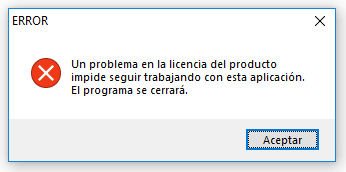
Passos a seguir per a configurar correctament les llicències per Internet
Aquest procés consisteix en quatre passos:
- Desactivar la llicència per Internet a tots els ordinadors.
- Escollir un ordinador perquè faci de servidor de llicències.
- Activar la llicència per Internet al servidor de llicències.
- Configurar la resta d’ordinadors perquè demanin la llicència al servidor de llicències.
1. Desactivar la llicència per Internet a tots els ordinadors
Es necesario comprobar todos los ordenadores donde se haya instalado el programa. Si la licencia está activada, hay que desactivarla.
Para desactivar la licencia hay que abrir el menú inicio de Windows, ir a la lista de programa instalados, encontrar la carpeta ITeC y abrir el módulo de Gestión de licencias.
Seleccionar la opción Licencias por Internet y pulsar el botón Siguiente.
En la ventana que aparecerá, si está seleccionada la opción Desactivar licencia por Internet, quiere decir que este ordenador tiene activada la licencia. Para desactivarla sólo hay que pulsar el botón Siguiente. Con el botón Cancelar se puede cerrar la Gestión de licencias.
Si la opción que está seleccionada es Activar licencia por Internet con esta clave de acceso, quiere decir que no tiene activada la licencia y no hay que hacer nada más. Con el botón Cancelar se puede cerrar la Gestión de licencias.
El proceso de desactivar licencias por Internet está completamente detallado en el apartado 1.7.2 Desactivación de licencias por Internet (página 19) de la Guía de activación de licencias (PDF).
2. Escollir un ordinador perquè faci de servidor de llicències
Ahora se debe decidir qué ordenador será el servidor de licencias. Este ordenador siempre tiene que estar encendido y tener acceso a Internet.
Por este motivo normalmente se usa el servidor central de la red para esta función, pero cualquier ordenador con una versión de Windows superior a Windows 2000 es válido (Windows XP y posteriores); no es imprescindible usar una versión de servidor de Windows.
Si este ordenador ya tiene instalada la Gestión de licencias, entonces ya se puede continuar con el paso 3.
Si no tiene instalada la Gestión de licencias, entonces hay que instalarla. El archivo se instalación se puede descargar desde la página correspondiente. Sólo hay que descargar el archivo de servidor e instalarlo.
3. Activar la llicència per Internet al servidor de llicències
La licencia por Internet se debe activar sólo en el servidor de licencias, usando la clave de acceso.
Para activar la licencia hay que abrir el menú inicio de Windows, ir a la lista de programas instalados, encontrar la carpeta ITeC y abrir el módulo de Gestión de licencias.
Seleccionar la opción Licencias por Internet y pulsar el botón Siguiente.
Escribir la clave de acceso en la casilla de la opción Activar licencia por Internet con esta clave de acceso y pulsar el botón Siguiente. Con el botón Cancelar se puede cerrar la Gestión de licencias.
El proceso de activar licencias por Internet está completamente detallado en el apartado 1.7.1 Activación de licencias por Internet (página 18) de la Guía de activación de licencias (PDF).
4. Configurar la resta d’ordinadors perquè demanin la llicència al servidor de llicències
Ahora que licencia está activada sólo en el servidor de licencias, éste se encargará de la gestión de usuarios de la licencia.
Para configurar un ordenador para que pida la licencia al servidor de licencia hay que seguir estos pasos:
- Abrir la Gestión de licencias.
- Seleccionar la opción Otras opciones y pulsar el botón Siguiente.
- Seleccionar la opción Asignar servidor de licencias a módulos (Máquina local) y pulsar el botón Siguiente.
- Asegurarse de que la casilla Detección automática de servidores de licencias está desmarcada.
- En la casilla Servidor de cada línea hay que escribir el nombre o la dirección IP del servidor de licencias y pulsar Enter (en el teclado) para que quede grabado.
El proceso de asignación de servidor de licencias está completamente detallado en el apartado 1.8.2 Asignar servidor de licencias a módulos (página 23) de la Guía de activación de licencias (PDF).








